比如,打印出来的页面总是有些内容被切割掉,或者边距过宽导致纸张浪费。如果你正在寻找解决办法,那么这篇文章将为你揭示调整打印页边距的小技巧。无论是调整边距的大小还是选择合适的打印选项,我们将一一为你介绍。不再担心打印页边距的问题,让我们一起来探索吧!
打印页边距调
福昕PDF阅读器产品提供了方便的打印页边距调整功能。用户可以通过点击打印预览界面中的“页边距”选项,进入页边距设置界面。在该界面中,用户可以根据自己的需求,通过手动输入数值或者拖动滑块来调整上、下、左、右四个方向的页边距。此外,这个工具还提供了“应用到所有页面”选项,方便用户一次性将页边距设置应用到所有页面。通过这个功能,用户可以根据自己的打印需求,灵活地调整打印页边距,以获得最佳的打印效果。
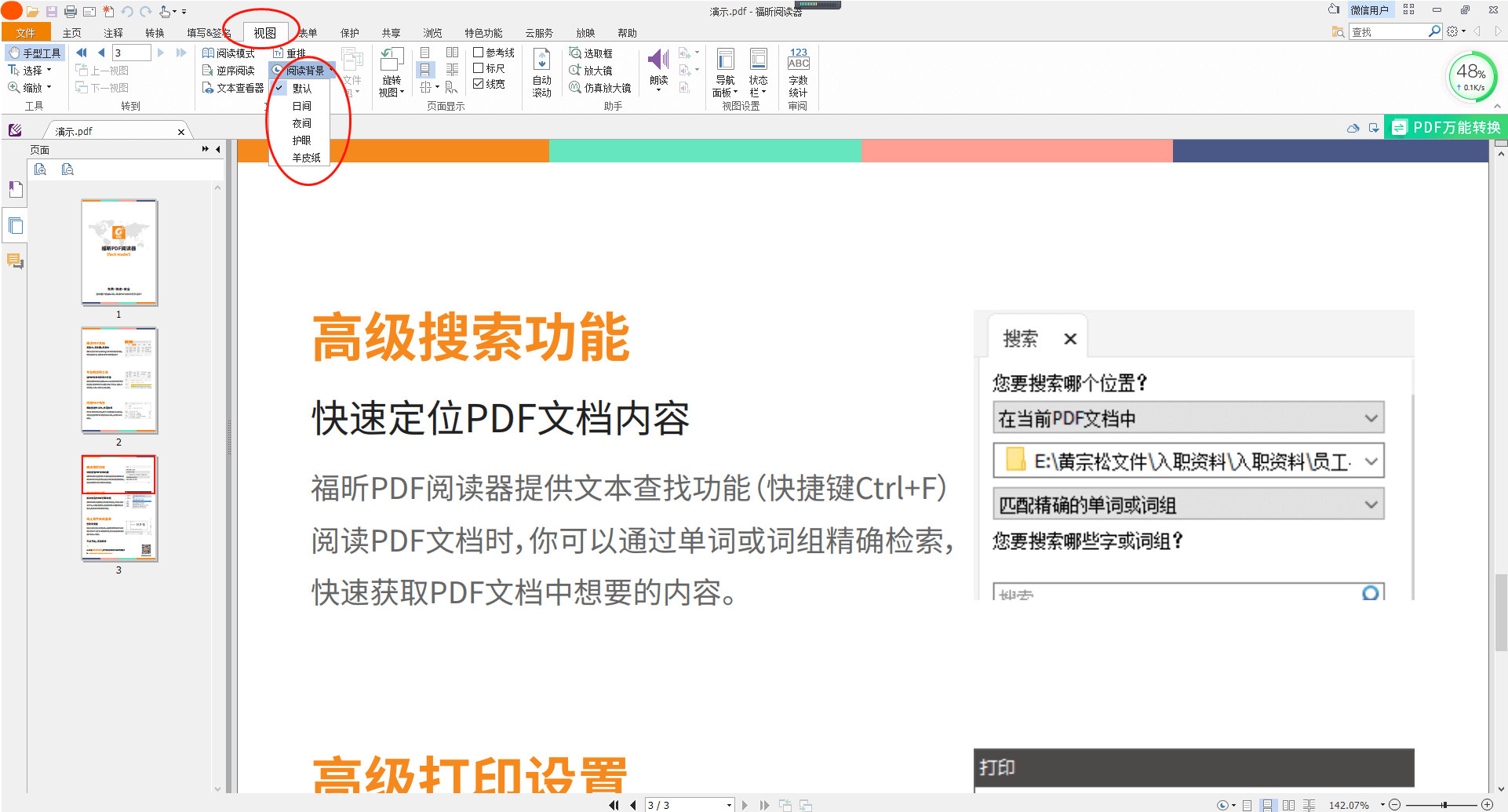
打印页边距怎么调? 具体教程!
要调整福昕PDF阅读器的打印页边距,可以按照以下步骤进行操作:
1. 打开此工具软件。
2. 在菜单栏上找到并点击“文件”选项。
3. 在下拉菜单中选择“打印”选项。
4. 弹出的打印设置窗口中,可以看到“页边距”选项。
5. 在“页边距”选项下,可以手动输入想要设置的页边距数值,或者点击“自定义”按钮进行更详细的设置。
6. 输入或选择完毕后,点击“确定”按钮保存设置。
7. 返回到打印设置窗口,可以继续设置其他打印参数,如打印份数、打印范围等。
8. 完成设置后,点击“打印”按钮即可开始打印。
通过以上步骤,您可以轻松调整此工具的打印页边距,以满足您的个性化需求。
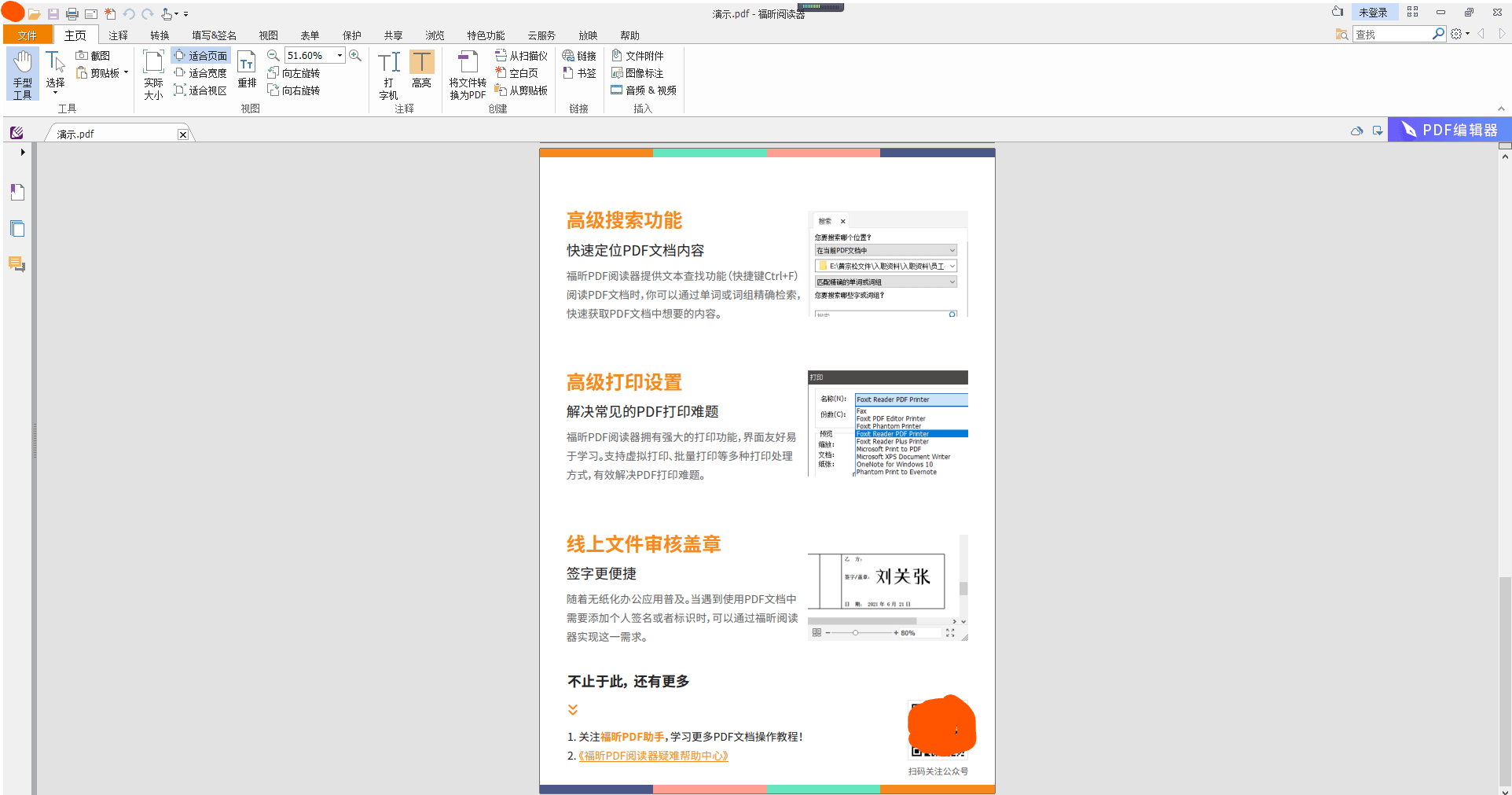
总而言之,这个工具提供了简单易用的打印页边距调整功能,让我们在打印文件时更加方便快捷。福昕PDF阅读器是一款功能强大的软件,它不仅可以方便地查看和编辑PDF文件,还提供了丰富的打印设置选项。在使用这个工具打印文件时,我们可以通过调整打印页边距来实现更好的打印效果。通过点击打印预览界面中的“设置”按钮,我们可以进入打印设置页面,然后选择“页边距”选项。在这里,我们可以根据实际需求调整页面的上、下、左、右边距,以确保打印的内容能够完整显示在纸张上。这个功能非常实用,无论是需要打印文档还是表格,都可以根据自己的需求进行调整,从而获得最佳的打印效果。

 免费下载
免费下载



